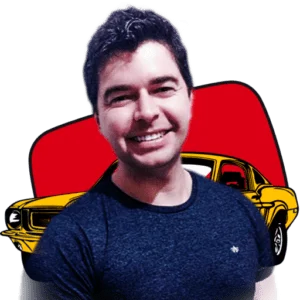Seja bem-vindo(a)! Se você tem um setup de dois computadores — o Notebook para Jogar e um PC dedicado para a Stream — e está enfrentando o calvário da placa de captura sem áudio, você chegou ao lugar certo. Este guia é o atalho para resolver essa “gambiarra” de uma vez por todas!
O grande problema das placas de captura mais acessíveis é que, muitas vezes, elas enviam a imagem via HDMI, mas o áudio fica para trás. Felizmente, existe uma solução de “conteúdo pago” que vou te entregar de graça hoje!
Como Fazer Placa de Captura sem Áudio Funcionar em um Setup de 2 PCs
A solução consiste em “enganar” o sistema do Notebook de Jogo para que ele trate a saída de áudio como se fosse um alto-falante normal, e depois redirecione esse áudio para a placa de captura. E o segredo são dois programas essenciais: o Virtual Cable e o Audio Repeater.
1. Conexão Física: Imagem Simples, Áudio Complexo
O primeiro passo é o mais simples: conectar o cabo HDMI da saída de vídeo do seu Notebook (fonte do jogo) na entrada HDMI da placa de captura. O USB da placa deve ir para o PC de Stream. No Notebook, certifique-se de que a exibição esteja configurada para Duplicar Vídeo.
2. Baixando o Virtual Cable e o Audio Repeater
Estes dois programas são essenciais para que sua placa de captura sem áudio finalmente receba o som.
- O Virtual Cable cria um dispositivo de som virtual, agindo como um “cabo” invisível dentro do seu sistema.
- O Audio Repeater repete o sinal do Virtual Cable para o seu headset, permitindo que você ouça o jogo.
3. Configurando o Áudio: O Pulo do Gato para a Placa de Captura
No Notebook (Máquina de Jogo):
- Instale o Virtual Cable (use o
setup x64). - Vá em Painel de Controle > Som > Reprodução e defina o Virtual Cable como dispositivo de reprodução padrão.
- Vá em Gravação, dê dois cliques no Virtual Cable, vá em “Escutar” e marque a opção “Escutar o dispositivo”.
- No dispositivo de reprodução, selecione a Placa de Captura. Isso faz o áudio do Notebook ser “escutado” pela placa de captura, enviando o som via USB para o PC de Stream!
4. Usando o Audio Repeater para Escutar no Headset
Para você escutar o som do jogo enquanto joga, você usa o Audio Repeater:
- Abra o Audio Repeater.
- Em Input (IN), selecione Virtual Cable Output.
- Em Output (OUT), selecione seu Headset.
- Clique em Start. Pronto! O som é enviado para a placa E para o seu fone.
5. Configurações Finais no OBS Studio (PC de Stream)
No PC de Stream, adicione a placa de captura como Fonte de Captura de Vídeo. O áudio já estará lá.
- Vá em Propriedades de Áudio Avançadas no OBS e configure a Placa de Captura para Apenas Monitorar e, se necessário, aumente o dB (ex: +12dB) se o som estiver baixo.
Assista ao Vídeo Completo para resolver Placa de Captura Sem Áudio!
Se ficou alguma dúvida no processo, confira o vídeo completo onde mostro todos os detalhes da instalação e configuração dos programas Virtual Cable e Audio Repeater no meu setup:
Ficou com alguma dúvida? Deixe um comentário!
Quer receber as melhores ofertas? Não esqueça de entrar no meu grupo de ofertas no Telegram: Todas as ofertas e cupons que realmente valem a pena estão no nosso Telegram: https://t.me/poressadica
Se quiser conhecer o Power Bank do momento CLIQUE AQUI